Avantatges de l'ús de columnes a Microsoft Word
L'ús de columnes a MS Word té molts avantatges, com ara:
- Augment de la llegibilitat : En dividir el material en línies més curtes, les columnes poden facilitar la lectura. Això és especialment útil per a documents llargs o complexos.
- Aspecte més professional : Les columnes poden ajudar a fer que els vostres documents semblin més professionals i polits. Això és especialment important per als documents comercials i de màrqueting.
- Ús més eficient de l'espai : Es pot ajustar més text a una pàgina mitjançant columnes sense afectar-ne la llegibilitat. Això és útil per a publicacions com fullets, fulletons i butlletins.
- Més fàcil d'organitzar : les columnes us poden ajudar a gestionar el vostre contingut. Per exemple, podeu utilitzar les columnes per fer un glossari, una llista de barra lateral o una taula de continguts.
Creació de columnes en Microsoft Word
Seguiu aquests passos per crear columnes a Microsoft Word:
Pas 1 : inicieu l'aplicació Microsoft Word al vostre sistema.
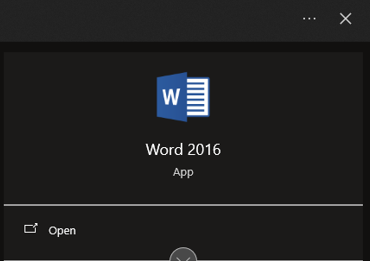
Si preferiu treballar en un document creat prèviament, només cal que feu-hi clic.
Pas 2 : Feu clic a 'Document en blanc'.
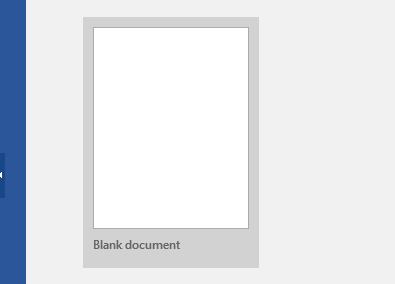
Ometeu aquest pas si esteu treballant en un document ja existent.
Pas 3 : aneu a la pestanya 'Disposició'.
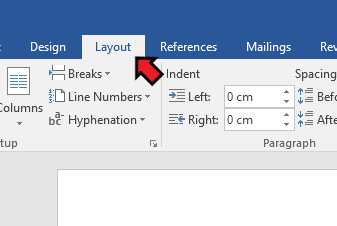
Pas 4 : Feu clic al botó 'Columnes' de la pestanya 'Disposició'. Això obre una llista desplegable amb les opcions següents:
- Un: la configuració predeterminada del document de Word.
- Dos: divideix la pàgina en dues columnes separades.
- Tres: transforma el contingut en tres columnes.
- Esquerra: col·loca la major part del contingut a la part dreta del document, deixant una petita columna a l'esquerra.
- Dreta: deixa una sola columna petita a la part dreta de la pàgina mentre col·loca la major part del contingut a l'esquerra.
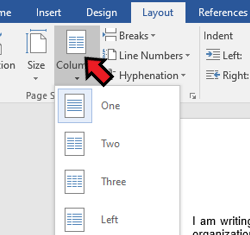
Quan ressalteu una secció (o tot el text) abans de triar una columna disponible, el vostre contingut s'estructurarà per mostrar-se en columnes.
Pas 5: Seleccioneu un dels dissenys de columnes disponibles al menú desplegable 'Columnes'.
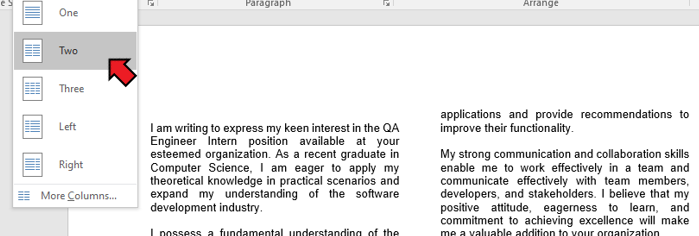
Quan feu clic a una opció de columna, Microsoft Word crearà columnes invisibles al vostre document. A mesura que escriviu, el vostre text s'ajustarà automàticament a la línia següent de la mateixa columna abans d'arribar al marge dret. A més, el vostre text passarà automàticament a la següent columna quan arribi a la part inferior/final de la pàgina, i així successivament.
Creació de columnes personalitzades a Microsoft Word
Els passos que es mostren a continuació es poden utilitzar per crear columnes en funció de les vostres preferències:
Pas 1 : inicieu el Microsoft Word i comenceu amb un nou document en blanc o obriu-ne un desat.
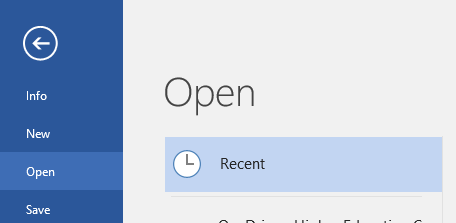
Pas 2: Feu clic al botó 'Columnes' a la secció 'Configuració de la pàgina' a la pestanya 'Disposició'.
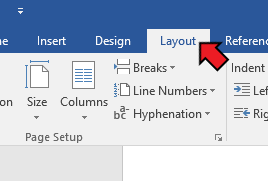
Pas 3: Feu clic a l'opció 'Més columnes' del menú desplegable. Es col·locarà a la part inferior del menú de la columna.
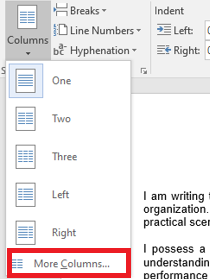
Pas 4: Trieu el nombre de columnes. La part superior d'aquesta finestra té opcions com ara Un, Dos, Tres, etc. S'aplicarà una opció al document quan hi feu clic.
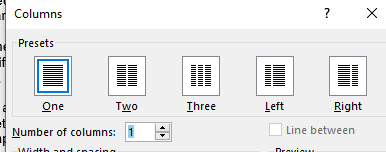
Quan ressalteu el text, només s'aplica al text ressaltat l'efecte de transformar un contingut en columnes.
Pas 5: Ajusteu la separació i l'amplada de les columnes. Per augmentar o disminuir els valors, utilitzeu les fletxes amunt o avall al costat dels valors 'Amplada' i 'Espaiat'.
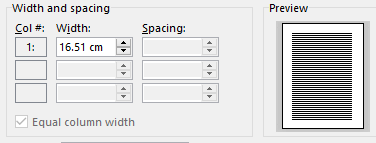
Pas 6: La casella 'Ample de columna igual' es pot desmarcar si voleu que una columna sigui més ampla que l'altra.
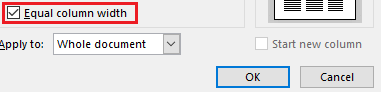
Pas 7 : Utilitzeu la casella de selecció 'Línia entre' per crear una vora. Com a resultat de fer això, es veurà clarament una línia entre les vostres columnes.
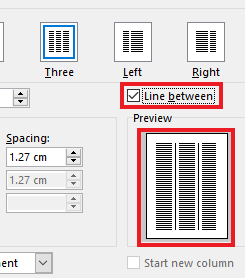
Si no voleu un separador visible, desmarqueu aquesta casella.
Ús de columnes de plantilles predeterminades
La creació d'un disseny de columna personalitzat és més fàcil, però la configuració requereix temps. Microsoft ofereix plantilles de columnes predefinides que podeu utilitzar en el seu lloc i que us poden estalviar temps.
Obriu l'aplicació Microsoft Word. Podeu trobar una sèrie de dissenys predefinits a la secció 'Destacats' de la vista entre bastidors. Si la vista entre bastidors no és visible, seleccioneu 'Fitxer > Nou' al menú i marqueu l'àrea 'Destacats'. El quadre de cerca també es pot utilitzar per cercar dissenys de columnes.
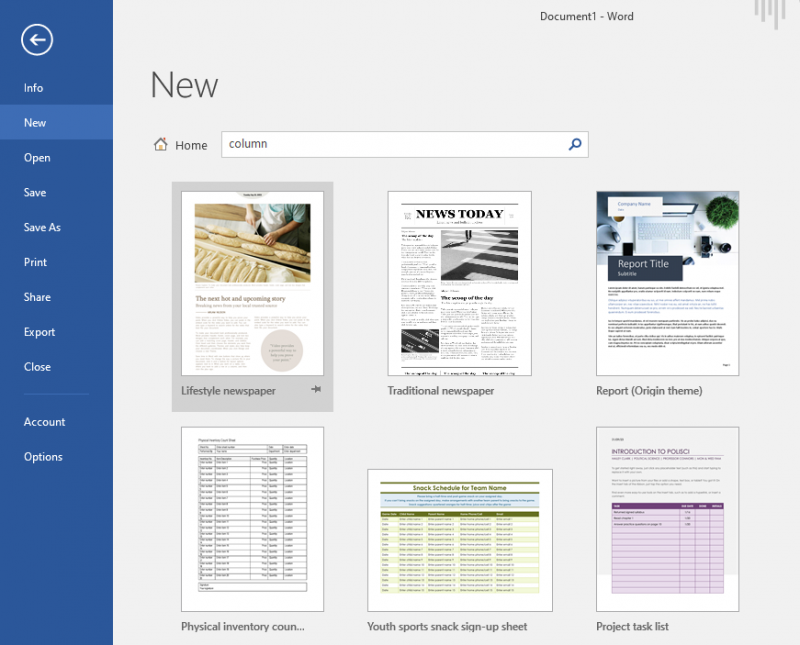
Com es pot veure, hi ha diversos estils de columnes atractius per a currículums, fulletons i esdeveniments per triar i editar.
Per descarregar una plantilla de la biblioteca de Microsoft Office a Word, només cal que navegueu per les plantilles i feu clic a la que vulgueu. Microsoft Word descarregarà automàticament la plantilla.
Afegir salts de columna
Quan es treballa amb columnes, un salt de columna pot obligar una part del contingut a acabar en un punt específic i començar a la part superior de la columna següent. Aquests són els passos:
Pas 1 : Col·loqueu el cursor al punt inicial o al lloc del text que voleu que comenci a la columna següent.
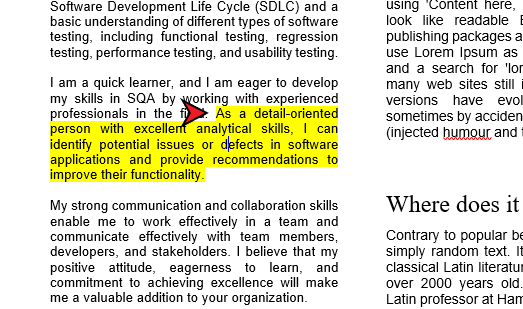
Pas 2: Aneu a la pestanya 'Disposició'.
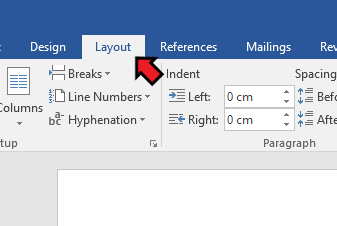
Pas 3: Feu clic al botó 'Descansa' de la secció 'Configuració de la pàgina'. Això mostra diferents opcions de salt de pàgina i salt de secció. Feu clic a l'opció 'Columna'.
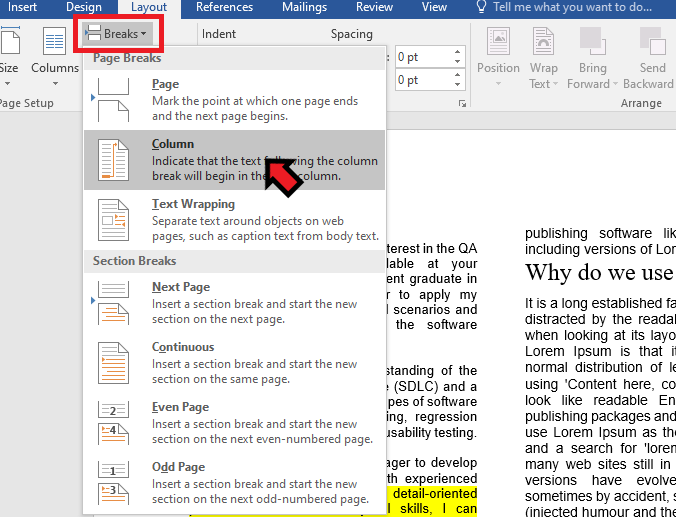
Pas 4: La columna començarà ara al punt que heu seleccionat.
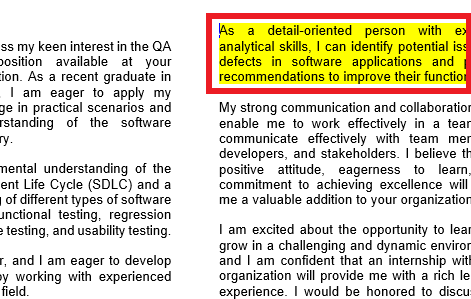
Conclusió
En dividir el text en línies més curtes i agrupar la informació relacionada, les columnes poden fer que els vostres documents siguin més fàcils de llegir, més organitzats i més atractius visualment. Tant si esteu escrivint un informe llarg, com si esteu creant un fulletó de màrqueting o dissenyant un butlletí de notícies, les columnes us poden ajudar a aconseguir els resultats desitjats. En aquesta publicació es va parlar de com configurar les columnes als documents de Microsoft Word mitjançant els valors predefinits de disseny de columnes i les columnes personalitzades i com utilitzar els salts de columna per forçar que el text comenci a la part superior d'una columna nova.